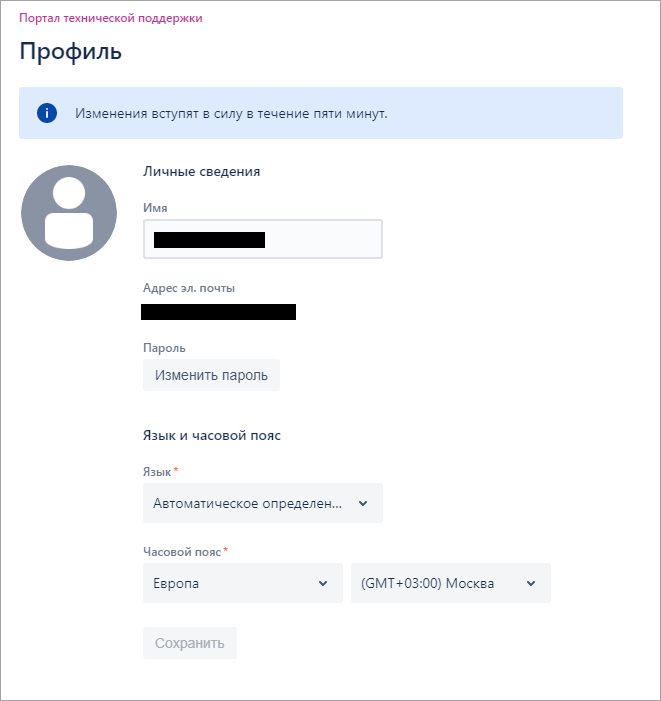Аварийные ситуации. Работа с порталом технической поддержки
Контакты техподдержки:
Телефон: +7 (495) 540-47-44
Почта: support@insentry.io
Телеграм: @insentry_support
WhatsApp: +7 (929) 585-15-80
Также вы можете сформировать запрос на портале технической поддержки Insentry.
Сбор данных для техподдержки
После диагностики проблем с ПО Insentry необходимо собрать и отправить в службу технической поддержки:
- лог-файлы служб,
- версию используемого ПО,
- дополнительную информацию при необходимости.
Лог-файлы модулей
Описание модулей:
- Watch — ядро системы, веб-интерфейс. Логи работы этого модуля необходимы всегда;
- Cast — трансляция живого видео,
- Keep — запись архива,
- PTZ — зум и поворот камеры,
- Spot — детекторы и видеоаналитика.
Где лежат лог-файлы модулей в разных ОС
Версия установленного ПО
Версию любого из модулей можно узнать на вкладке Управление → Модули.
Версия модуля Watch отображается в разделе Управление в левом нижнем углы страницы.
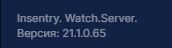
См. также: Настройка модулей.
Создание запроса на портале технической поддержки {case}
Чтобы создать запрос в техподдержку:
Выберите тип запроса:
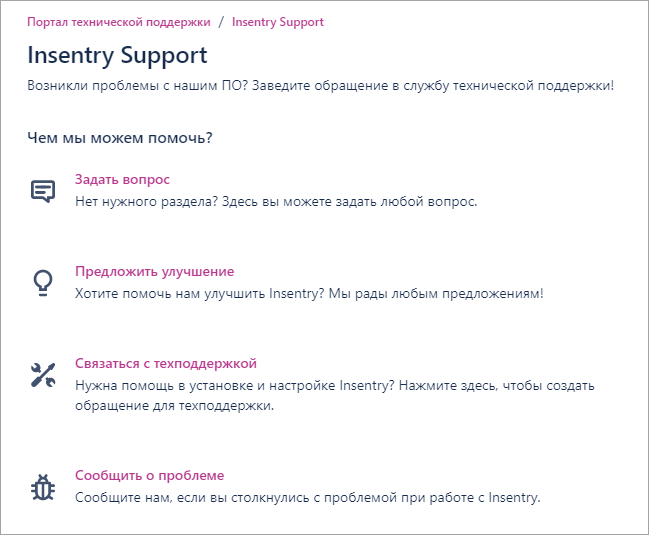
Заполните поля формы — в зависимости от выбранного типа запроса поля будут разные.

Отправьте запрос. Система попросит заполнить капчу. После отправки запроса на экране будет представлено подтверждение:

А на указанную электронную почту придёт письмо с номером запроса и ссылкой View request — нажмите на неё, чтобы отследить статус работы по заявке.
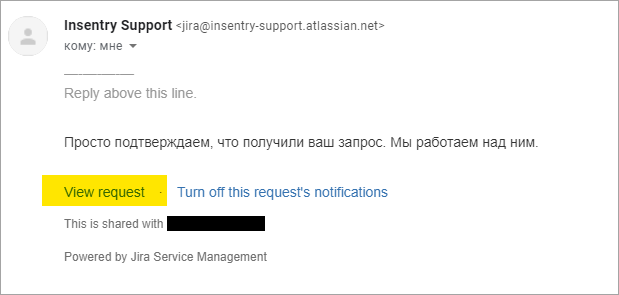
Просмотр созданных запросов
Чтобы увидеть ход работы над запросом, добавить комментарии, включить/отключить уведомления по запросу или отменить запрос:
Авторизуйтесь на портале или зарегистрируйтесь, если работаете с ним впервые. Указывайте ту же почту, какую указали при отправке запроса — тогда вы сможете отслеживать статус работы над вашим запросом.
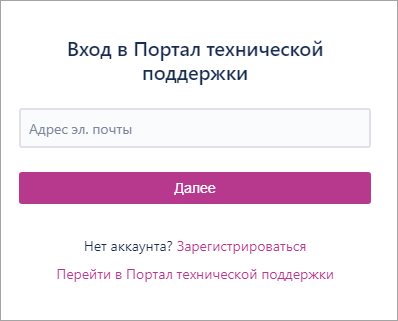
После авторизации в правом верхнем углу появится кнопка для перехода в профиль и кнопка Запросы. Нажмите на неё, чтобы увидеть список ваших запросов.
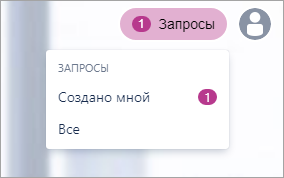
В списке запросов используйте фильтры, чтобы сортировать созданные запросы или введите номер или описание запроса в поле поиска, чтобы сразу найти нужный запрос.
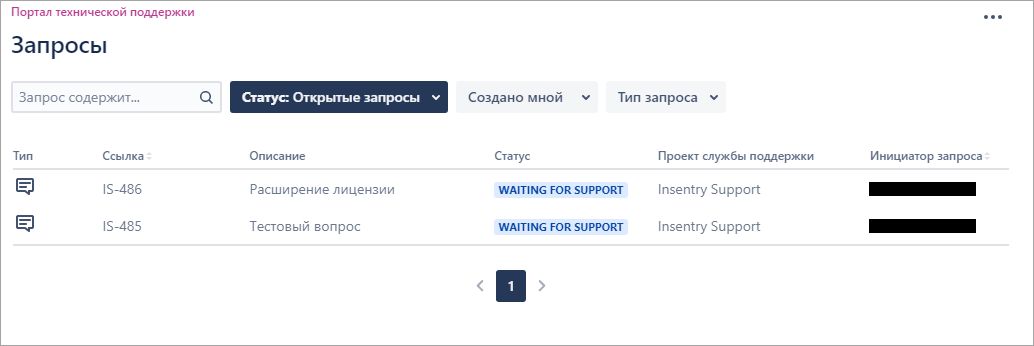
Чтобы просмотреть детали запроса, нажмите на ссылку в столбцах Ссылка или Описание. Будет открыта карточка запроса.
В карточке запроса доступны действия с запросом: настройка уведомлений, добавление комментариев, управление статусом запроса.
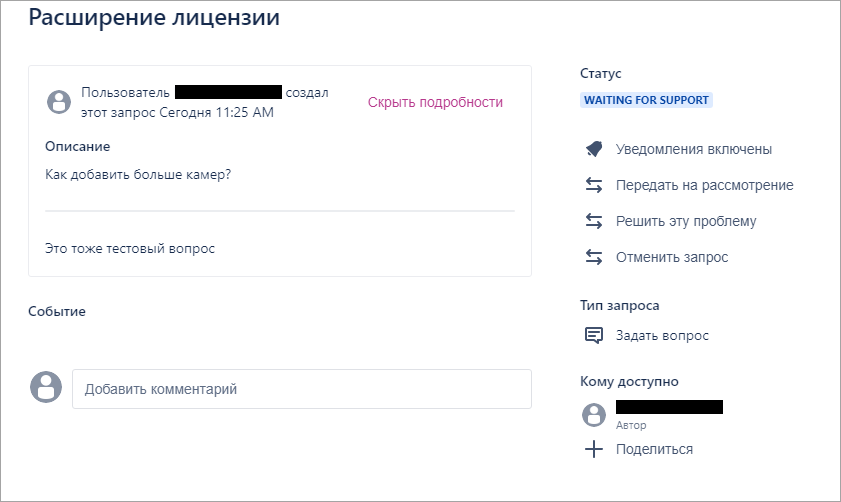
Настройка профиля
В профиле пользователя можно сменить пароль, установить часовой пояс, язык интерфейса, а также поставить аватар.
Нажмите на кнопку перехода в профиль в правом верхнем углу окна.
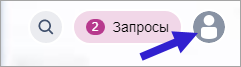
На странице профиля вы можете сменить имя, адрес электронной почти, привязанной к аккаунту, пароль, а также установить язык интерфейса и указать часовой пояс.